教程网首页 > 百科教程 > ps教程 》 PS合成面部灼烧效果
PS合成面部灼烧效果
品牌型号:联想yoga14s 2021版
系统:Windows 11 专业版
软件版本:ps 2021 专业版
部分用户可能电脑型号不一样,但系统版本一致都适合该方法。
打开素材文件。



复制合成素材 1到背景图中。点击“添加矢量蒙版”按钮。设置前景色为黑色,选择软笔刷绘制蒙版层。
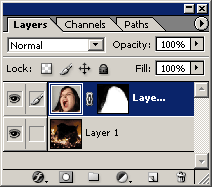
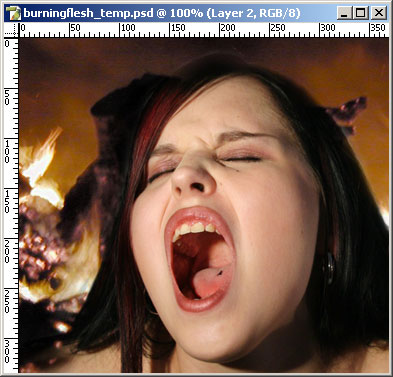
将合成素材 2复制到画布。
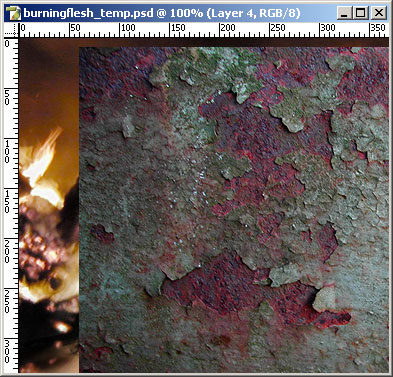
设置图层模式为“叠加”。为合成素材 2添加新的图层蒙版并选择柔边笔刷涂抹除左脸之外的其他部分。
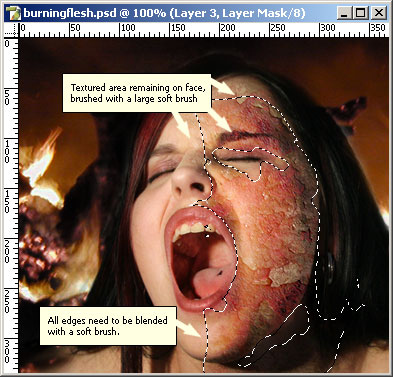
图层 >> 新的调整层 >> 色彩平衡。
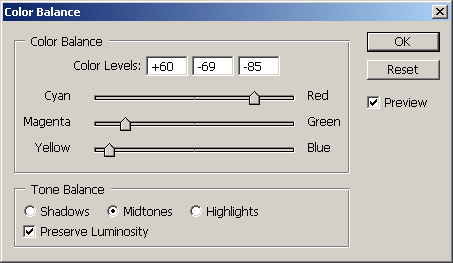
这时整幅图的色调偏重红色,利用黑色柔边笔刷在蒙版层涂抹头发部位,恢复原发色。
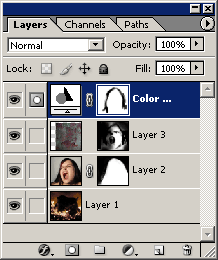
选择背景层并复制该层,选择复制层,将图层模式设为“正片叠底”,不透明度为“68%”。
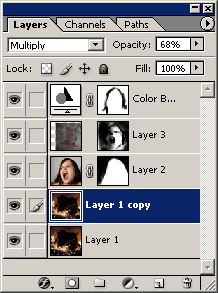
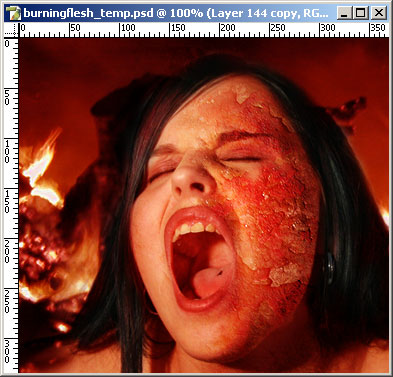
总结
打开文件
加矢量蒙版软笔刷绘制
合成素材复制
图层蒙版柔边笔刷涂抹
色彩平衡
柔边笔刷涂抹头发
正片叠底不透明度
PS合成面部灼烧效果相关文章:
无相关信息扫一扫手机观看!

最新更新的教程榜单
- photoshopexpress和photoshop区别03-08
- Ps衣服怎么改成彩虹色03-08
- ps中图片怎么旋转03-08
- ps制作缝线效果的牛仔艺术字03-08
- 用ps CS5新功能完成精细毛发抠图03-08
- ps怎么选定区域03-08
- 怎么样将照片编辑成宽高比3:403-08
- ps换色后怎么调整边缘03-08
- ps怎么调整文件尺寸大小03-08
- 电脑上ps怎么免费下载03-08
- photoshopcs怎么提取印章03-08
- ps怎么把一张图片p得高大上03-08
- ps中蒙版抠图背景如何去掉03-08
推荐的视频教程榜单
- ps调整图层大小04-04
- ps立体字制作教程05-10
- Photoshop通道的加工手法04-14
- ps新建白色背景图层05-10
- ps如何一键变白底05-10
- Photoshop简单为芙蓉姐姐瘦身05-10
- ps怎么调整单个图层大小04-04
- ps卸载不了怎么办05-10
- ps像素和厘米怎么换算05-10
- ps怎么改图片大小kb像素不变05-10
- ps内容识别在哪04-14
- ps中怎么加时间水印04-04
- ps金属字怎么做05-10

















